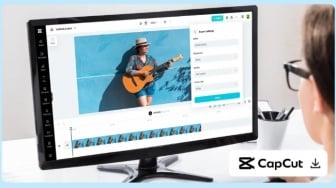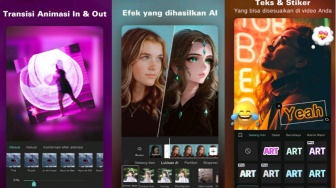Suara.com - Ukuran file video yang cenderung besar, biasanya menimbulkan masalah penyimpanan. Terlebih untuk file yang sebenarnya sudah digunakan dan sudah diunggah, lalu disimpan sebagai arsip, tentu akan merepotkan jika ukurannya terlalu besar. Tak usah cemas, kami akan sajikan cara mengecilkan ukuran video dengan mudah di artikel ini.
Ada beberapa cara mengecilkan ukuran video yang dapat anda tempuh, agar lebih mudah diolah nantinya. Berikut selengkapnya.
1. Cara Mengecilkan Ukuran Video di Video Compressor
Aplikasi ini bisa diunduh di HP Android, dan bisa digunakan dengan sangat mudah.
- Unduh aplikasi Video Compressor di Google Play Store.
- Kemudian buka aplikasi tersebut, dan pilih video yang akan dikecilkan ukurannya.
- Selanjutnya, Anda bisa menentukan ukuran video yang akan jadi hasil akhirnya sesuai dengan keperluan, dalam hal ini dikecilkan.
- Kemudian klik Compress, dan video akan tersimpan secara otomatis di direktori penyimpanan Anda.
2. Cara Mengecilkan Ukuran Video Pakai YouCut
Masih menggunakan aplikasi edit video, selanjutnya adalah aplikasi YouCut. Aplikasi ini juga dapat digunakan di HP Android dan tinggal mengunduhnya saja dari Google Play Store.
- Unduh aplikasi YouCut.
- Buka aplikasi, lalu klik ikon + pada menu layar yang muncul.
- Pilih video yang akan dikecilkan ukurannya.
- Setelah selesai, Anda akan melihat tampilan editing pada aplikasi tersebut.
- Kecilkan ukuran video dengan fitur yang disajikan.
- Klik Simpan, dan pilih kualitas video yang diinginkan, eksekusi dengan klik Compress.
- Tunggu beberapa saat, dan file video yang sudah dikecilkan ukurannya bisa dilihat di penyimpanan Anda.
3. Cara Mengecilkan Ukuran Video dengan Movie Maker
Cara ketiga adalah dengan menggunakan aplikasi bawaan pada perangkat laptop, yakni Movie Maker. Aplikasi ini merupakan aplikasi bawaan yang bisa membantu Anda memanipulasi ukuran hingga melakukan editing ringan.
- Buka aplikasi Movie Maker.
- Klik Add Video pada pilihan menu.
- Pilih video yang akan Anda kecilkan ukurannya.
- Klik File pada menu, lalu lanjutkan dengan klik Save Movie.
- Berikan nama pada file baru yang akan muncul setelah video dikecilkan.
- Tunggu proses penyimpanan, dan file otomatis sudah akan dikecilkan ukurannya.
Tidak sulit bukan cara mengecilkan ukuran video di atas? Anda juga bisa menggunakan berbagai cara lain yang tersedia, baik dengan aplikasi maupun dengan layanan website. Semoga bermanfaat, dan selamat mencoba!
Baca Juga: 4 Aplikasi Edit Video untuk Laptop
Kontributor : I Made Rendika Ardian